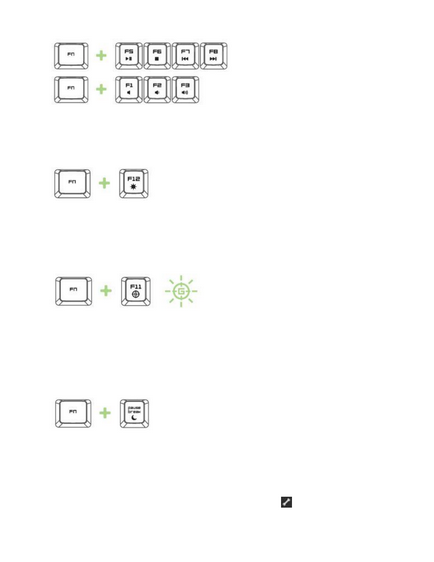
Натисніть кнопку ОК
За допомогою мультимедійних кнопок на клавіатурі Razer Anansi можна здійснювати швидке
управління медіапроїгривателем. Для отримання доступу до них натисніть кнопку «FN» і
відповідну мультимедійну клавішу.
ПЕРЕМИКАННЯ РЕЖИМІВ ПІДСВІЧУВАННЯ КЛАВІШ
Есть4разних режимів підсвічування клавіатури Razer Anansi - Dim (приглушений), Normal
(Звичайний), Bright (Яскравий) і Off (Викл.). Перемикання режимів підсвічування клавіатури Razer
Anansi здійснюється натисканням кнопки «Fn» разом з клавішею «Lighting Mode» (Режим
підсвічування). Утримуючи кнопку «Fn», натисніть кнопку режимів підсвічування для
перемикання між різними режимами підсвічування.
ВСТАНОВЛЕННЯ ІГРОВОГО РЕЖИМУ
В ігровому режимі відключаються клавіша Windows, щоб уникнути випадкового відкриття меню
«Пуск».
Для включення або відключення ігрового режиму одночасно натисніть кнопку «FN» і клавішу
Ігровий режим. При натисканні цієї комбінації клавіш клавіша Windows відключається. При цьому
загоряється індикатор ігрового режиму. Для включення клавіші Windows повторно натисніть
клавішу «FN» і клавішу ігрового режиму.
Переходить у режим сну
За допомогою клавіатури Razer Anansi можна швидко перейти в сплячий режим. просто натисніть
кнопку «FN» разом з клавішею Сплячий режим. Для виходу із сплячого режиму натисніть будь-яку
клавішу на клавіатурі Razer Anansi.
ОНОВЛЕННЯ І СКИДАННЯ ПРОГРАМНОГО ЗАБЕЗПЕЧЕННЯ
Щоб оновити вбудоване ПО і драйвер Razer, натисніть на кнопку
Ви перейдете на веб-
сайт www.razersupport.com, на якому розміщені доступні для завантаження останні версії
драйверів і вбудованого ПО. Також можна відновити заводські налаштування Razer Anansi, натиснувши
на кнопку «Reset» (Скинути).